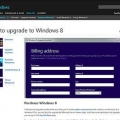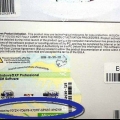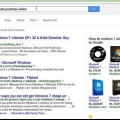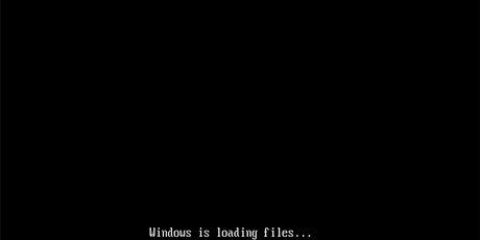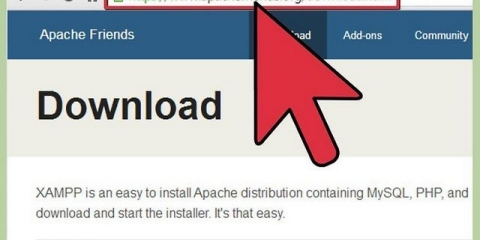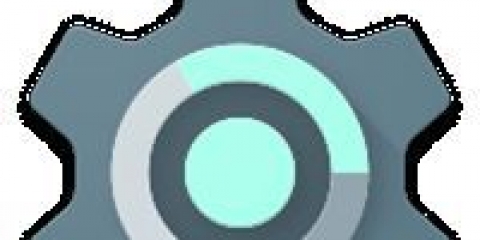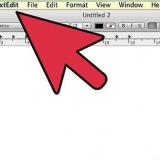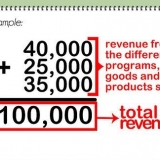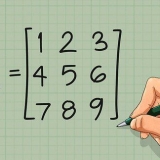Instalar active directory en windows 10
Contenido
Este tutorial le enseñará cómo instalar Active Directory en Windows 10. Necesita Windows 10 Professional o Enterprise para instalar Active Directory.
Pasos
Parte 1 de 2: Instalación de herramientas de administración remota del servidor

1. Irhttps://www.microsoft.com/en-us/download/detalles.aspx?identificación = 45520 en un navegador web. Active Directory no viene incluido por defecto con Windows 10, por lo que tendrás que descargarlo de Microsoft.
- Sin Windows 10 Professional o Enterprise, la instalación no funcionará.

2. haga clic enDescargar. este es el boton rojo. Puede que tengas que desplazarte hacia abajo para encontrarlo.

3. Haga clic en el cuadro vacío junto a `Nombre de archivo`. Selecciona todos los archivos de la lista.

4. haga clic enEl proximo.

5. Descarga los cuatro archivos a tu computadora. Hay varios archivos que necesita descargar, así que haga clic en Guardar para todos los archivos como se indica.

6. Abre tu carpeta de Descargas. Encontrarás esto en esta computadora o en tu Escritorio.

7. Instalar los cuatro archivos. Haga doble clic en el primero de los archivos y siga las indicaciones en pantalla para completar la instalación. Haz lo mismo con los otros archivos que acabas de descargar.
Parte 2 de 2: habilitar Active Directory

1. Abrir panel de control. haces esto por Panel de control en la barra de búsqueda y haga clic en Panel de control en los resultados de búsqueda.

2. haga clic enProgramas.

3. haga clic en Habilitar o deshabilitar las funciones de Windows. Aparece un cuadro de diálogo.

4. Desplácese hacia abajo y haga clic+ junto a "Herramientas de administración remota del servidor". Aparece una lista de utilidades.

5. haga clic en+ junto a "Administradores de roles".

6. Marque la casilla junto a `Herramientas AD DS`. Windows instala algunos archivos y luego le pide que reinicie su computadora.

7. haga clic enReiniciar ahora. La computadora se apagará y reiniciará. Cuando Windows se ha reiniciado, el Directorio Activo-Las herramientas están disponibles a través de la Herramientas administrativas de Windows en el menú Inicio.
Artículos sobre el tema. "Instalar active directory en windows 10"
Оцените, пожалуйста статью
Similar
Popular